Linux, et Unix-basert open source-operativsystem, er et eksempel på en slik programvare som bare for noen få år tilbake ikke hadde spesifikasjonene som skulle brukes i stasjonære maskiner, og som et resultat hovedsakelig ble vurdert for serverutvikling. Med tiden har det imidlertid utviklet seg raskt og blitt et pålitelig og kraftig operativsystem, som igjen har ført til at det har fått oppmerksomhet fra et stort antall brukere.
Command Line-verktøyet levert av Linux er en av de kraftigste funksjonene det tilbyr brukere, og er også det som gjør det så fascinerende og fantastisk å bruke. En kommandolinje er rett og slett et tekstbasert grensesnitt som tar inn kommandoer og videresender dem til operativsystemet som kjører dem. Det er på grunn av denne fleksible karakteren at den har fått en kant over det grafiske brukergrensesnittet (GUI), og som et resultat har mange brukere byttet til kommandolinjen for å utføre forskjellige oppgaver, hvorav den ene er nedlasting av filer.
Derfor vil vi i dag se på to forskjellige måter å laste ned filer på Linux ved hjelp av kommandolinjeverktøyet.
Laste ned filer ved hjelp av Wget
Et av de mest populære kommandolinjeverktøyene for nedlasting av filer fra internett er Wget. Wget er et ganske allsidig verktøy som støtter flere protokoller som HTTP, HTTPS og FTP og lar en laste ned flere filer og kataloger. Det gir også brukere en rekke funksjoner som spenner fra rekursiv nedlasting til å spille og pause nedlastningene, samt å begrense båndbredden.
Videre er det tverrplattform som gir den ganske kanten over mange andre kommandolinjedownloadere så vel som grafiske nedlastere.
Hvordan installere Wget?
Wget kommer vanligvis forhåndsinstallert med de fleste Linux-distribusjoner. Imidlertid, hvis en bruker er i besittelse av et system uten at Wget er installert, må brukeren åpne kommandolinjen gjennom enten Ubuntu Dash eller Ctrl + Alt + T snarvei og skriv inn følgende kommando:
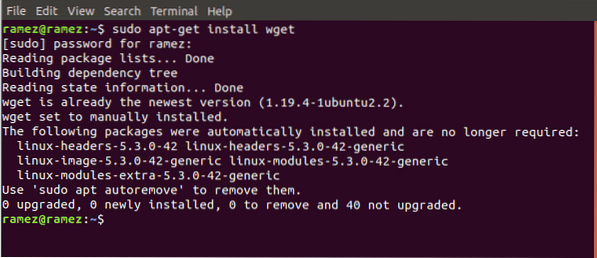
Det skal bemerkes at kommandoen ovenfor er kun for Debian-baserte Linux-systemer som Ubuntu. Hvis en bruker har et Red Hat Linux-system som Fedora, må brukeren legge inn følgende kommando i kommandolinjen:
$ yum installer wgetFunksjoner av Wget
Som nevnt tidligere har Wget flere funksjoner innlemmet i den. Den mest grunnleggende operasjonen som Wget tilbyr brukerne, er å laste ned filer ved å bruke nettadressen. Dette kan gjøres ved å legge inn følgende kommando i terminalen:
$ wget URLLa oss vise et eksempel for å avklare dette ytterligere. Vi laster ned et enkelt bilde i png-format fra internett. Se bildet nedenfor for bedre forståelse:

Wget tillater også brukere å laste ned flere filer fra forskjellige nettadresser. Dette kan enkelt gjøres med følgende kommando:
$ wget URL1 URL2 URL3
Nok en gang kan vi vise dette ved hjelp av et eksempel. Vi laster ned to HTML-filer fra to forskjellige nettsteder. For bedre forståelse, se på bildet nedenfor:
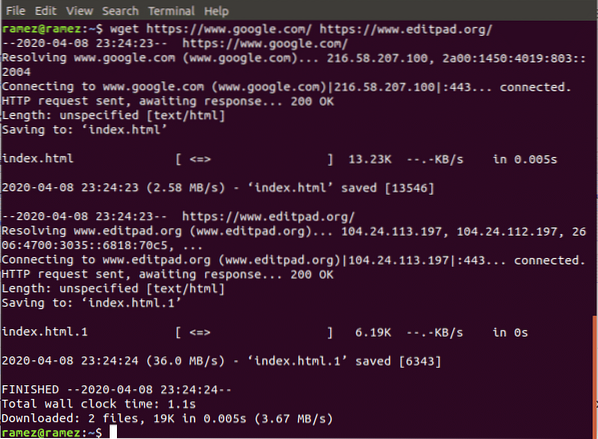
Vi kan også endre navnet på filen fra originalen ved hjelp av følgende kommando:
$ wget -O filnavn URL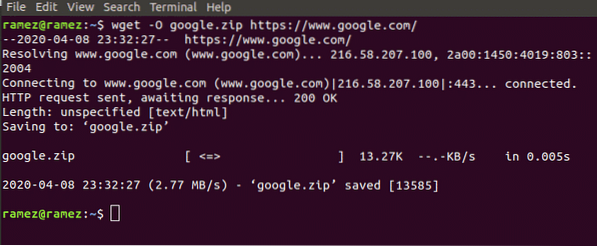
Her refererer filnavn til navnet du vil adressere filen som. Ved å bruke dette kan vi også endre filtypen. Dette vises i bildet nedenfor:
Wget tillater også brukere å rekursivt laste ned filene sine, som i utgangspunktet laster ned alle filene fra nettstedet under en enkelt katalog. Dette kan enkelt gjøres med følgende kommando:
$ wget -r URLFor mer informasjon om Wget, kan brukere legge inn følgende kommando i terminalen for å få tilgang til alle Wget-kommandoene som ser ut til å være tilgjengelige:
$ wget --hjelpLaste ned filer ved hjelp av Curl
Curl er et annet kommandolinjeverktøy som kan brukes til å laste ned filer fra internett. I motsetning til Wget, som bare er kommandolinje, er funksjonene i Curl drevet av libcurl, som er et plattformoverføringsbibliotek over flere plattformer. Curl tillater ikke bare nedlasting av filer, men kan også brukes til opplasting og utveksling av forespørsler med servere. Curl har også et mye større støtteområde for protokoller, inkludert de viktige som HTTP, HTTPS, FTP, SFTP osv. Curl støtter imidlertid ikke rekursive nedlastinger som Wget tilbyr.
Hvordan installere Curl?
På samme måte, som Wget, kommer Curl forhåndsinstallert med de fleste Linux-distribusjoner. Dette kan ganske enkelt kontrolleres ved å kjøre følgende kommando:
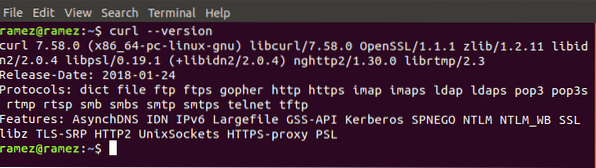
Imidlertid, hvis en bruker er i besittelse av et system uten at Curl er installert, må brukeren åpne kommandolinjen gjennom enten Ubuntu Dash eller Ctrl + Alt + T snarvei og skriv inn følgende kommando:
$ sudo apt-get install curl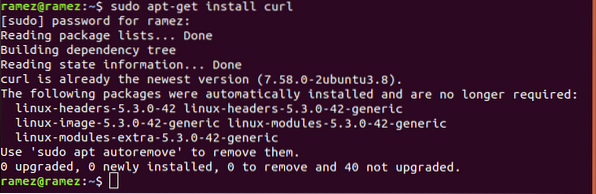
Det skal bemerkes at kommandoen ovenfor er kun for Debian-baserte Linux-systemer som Ubuntu. Hvis en bruker har et Red Hat Linux-system som Fedora, må brukeren legge inn følgende kommando i kommandolinjen:
$ yum installer krøllFunksjoner av Curl
Akkurat som Wget, har Curl flere funksjoner innlemmet i den. Den mest grunnleggende er dens evne til å tillate brukere å laste ned filer fra en enkelt URL fra internett. Dette kan gjøres ved å legge inn følgende kommando i terminalen:
$ curl -O URLFor bedre forståelse, vil vi laste ned et enkelt bilde i png-format fra internett, akkurat som i tilfellet med Wget.
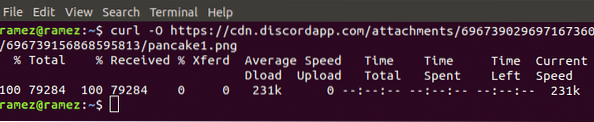
Curl tillater også brukere å endre filnavnet og typen av fil. Dette kan gjøres med følgende kommando:
$ curl URL> filnavn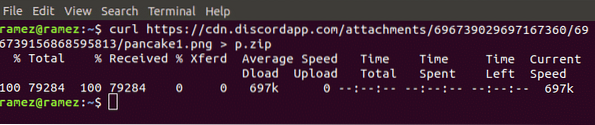
På bildet ovenfor tok vi en png-fil som opprinnelig het pannekake1.png og konverterte den til en zip-fil med det nye navnet p.glidelås.
Akkurat som i tilfellet med Wget, tillater Curl brukere å laste ned flere filer ved hjelp av en rekke URL-er fra internett. Dette kan enkelt gjøres med følgende kommando:
$ curl -O URL1 -O URL2 -O URL3For vårt eksempel vil vi bruke curl for å laste ned en jpg-fil og en png-fil fra internett. Resultatene vises i bildet nedenfor:
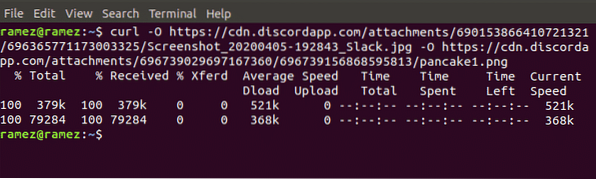
En ganske fantastisk funksjon som Curl gir brukerne, er dens evne til å overvåke fremdriften for nedlastingen av filen. Dette kan gjøres med følgende kommando:

For mer informasjon om Curl, kan brukere legge inn følgende kommando i terminalen for å få tilgang til alle Curl-kommandoene som ser ut til å være tilgjengelige:
$ krøll - hjelpBeste kommandolinjemetode for å laste ned filer
Wget og Curl er blant det brede spekteret av kommandolinjeverktøy som Linux tilbyr for nedlasting av filer. Begge tilbyr et stort sett med funksjoner som imøtekommer forskjellige behov hos brukerne. Hvis brukere bare vil laste ned filer rekursivt, vil Wget være et godt valg. Hvis brukere ønsker å samhandle med serveren eller laste ned en fil bygget under en protokoll som Wget ikke støtter, ville Curl være et bedre alternativ.
 Phenquestions
Phenquestions


